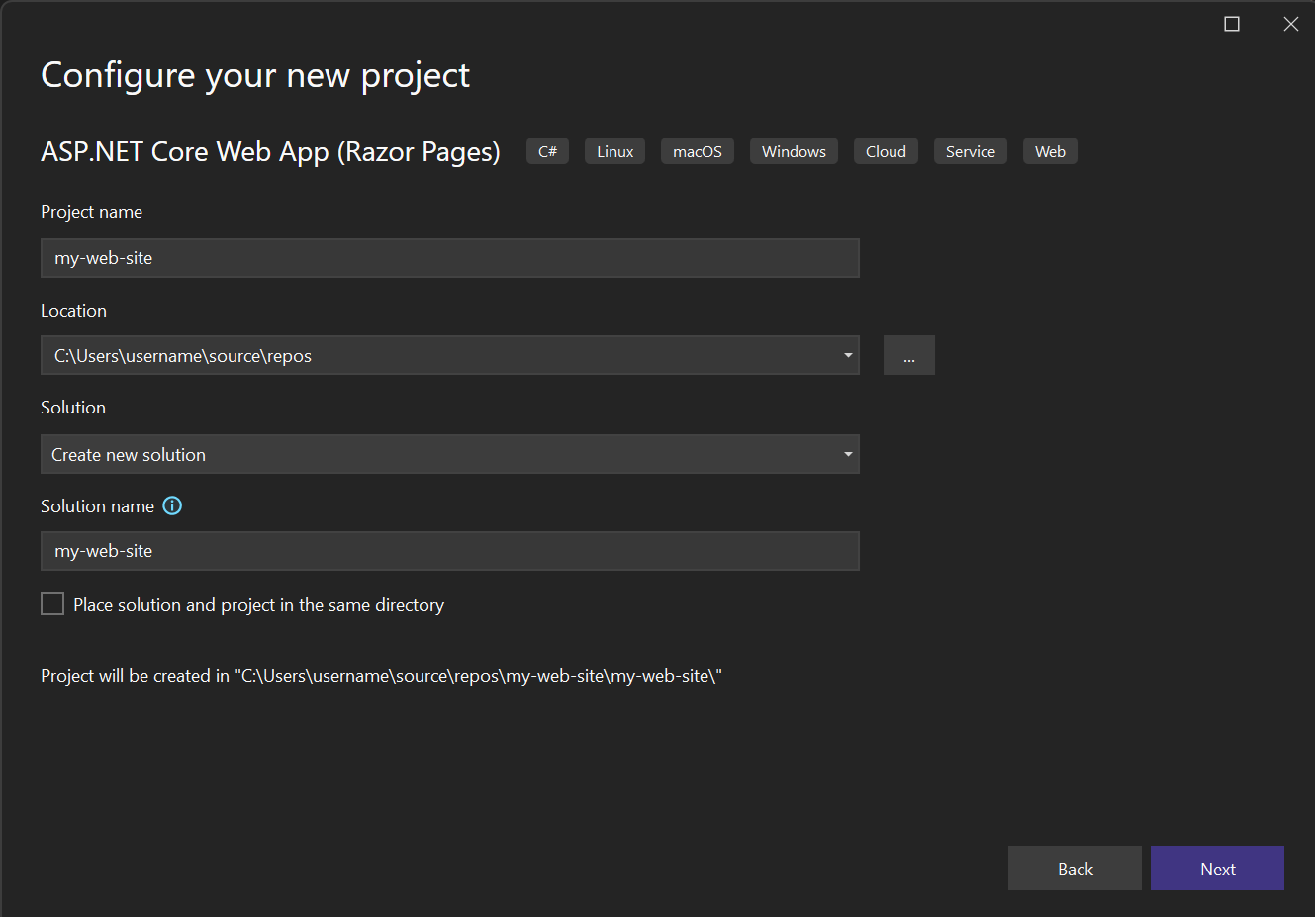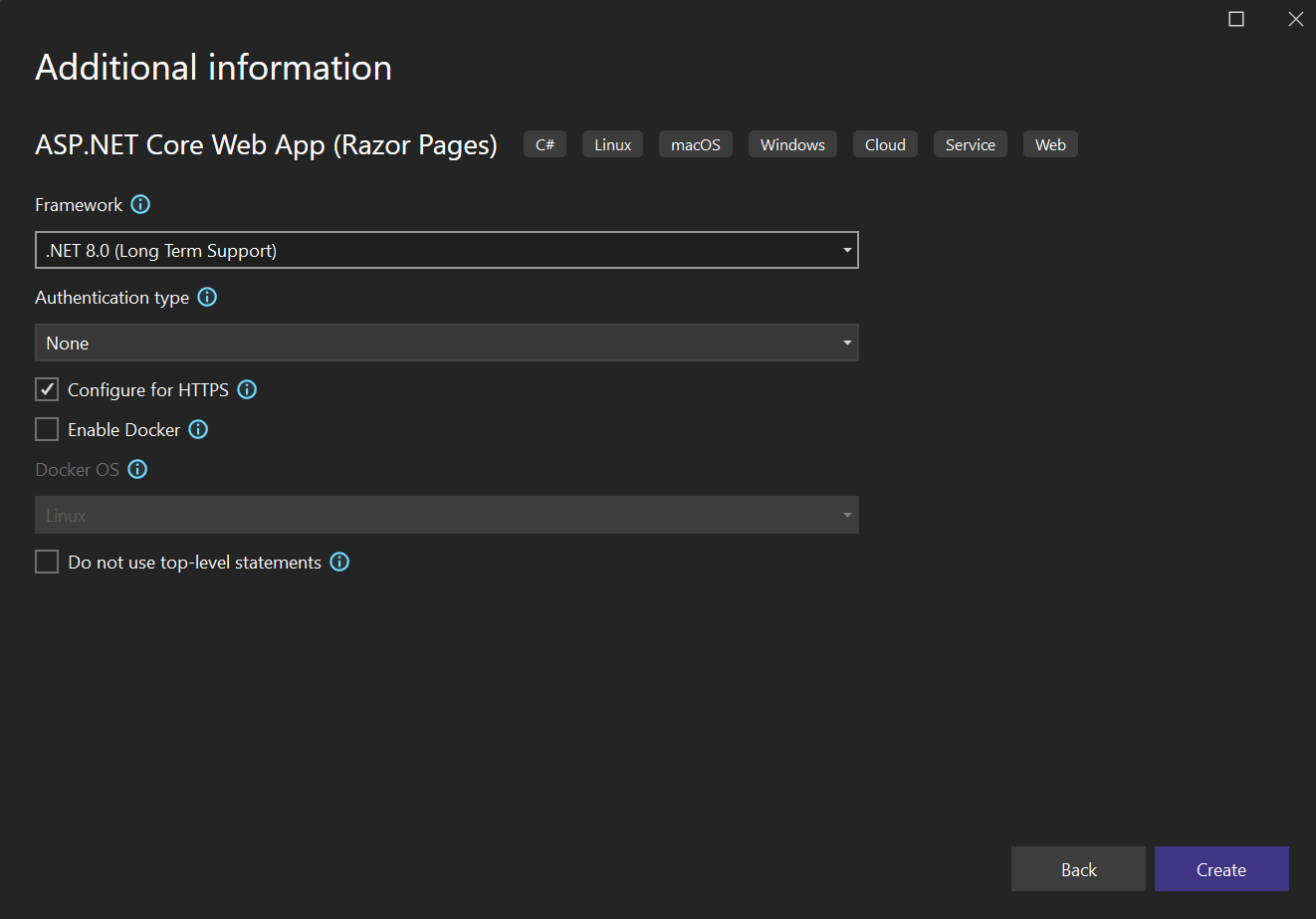Visual Studio'da yeni proje oluşturma
Bu makalede, Visual Studio'da şablondan hızlı bir şekilde yeni proje oluşturmayı göstereceğiz.
"Yeni proje oluştur" iletişim kutusunu açma
Visual Studio'da yeni proje oluşturmanın birden çok yolu vardır. Visual Studio'yu ilk kez açtığınızda başlangıç penceresi görüntülenir ve buradan Yeni proje oluştur'u seçebilirsiniz.
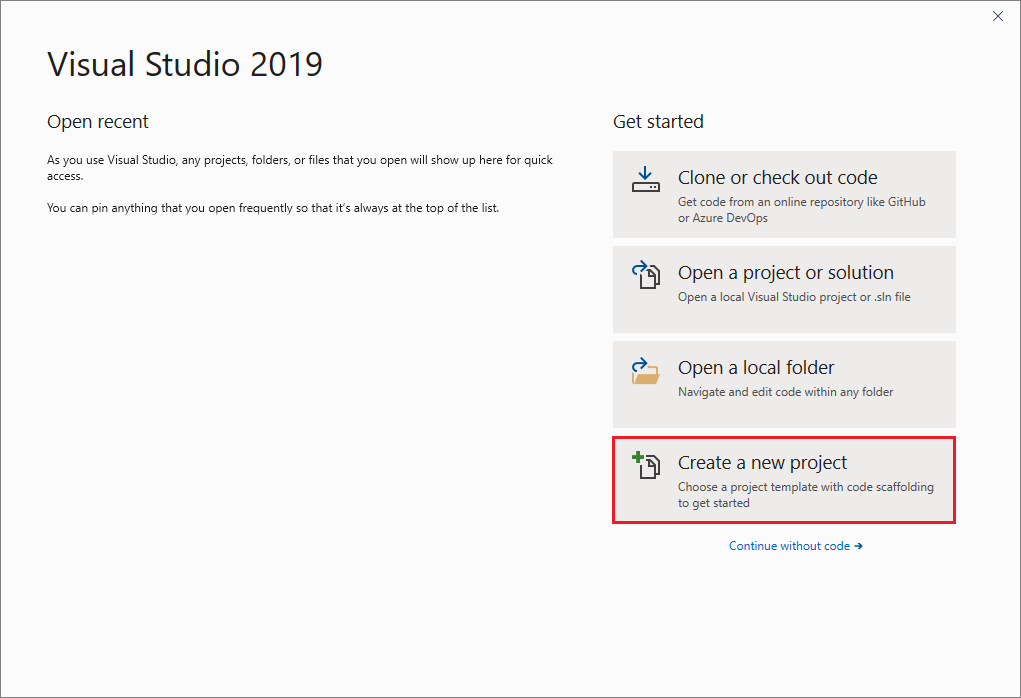
Visual Studio geliştirme ortamı zaten açıksa, menü çubuğunda Dosya>Yeni>Proje'yi seçerek yeni bir proje oluşturabilirsiniz. Araç çubuğundaki Yeni Proje düğmesini de seçebilir veya Ctrl+Shift N tuşlarına+basabilirsiniz.
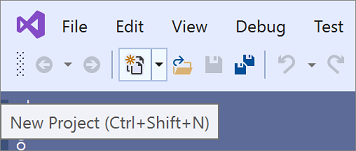
"Yeni proje oluştur" iletişim kutusunu açma
Visual Studio'da yeni proje oluşturmanın birden çok yolu vardır. Visual Studio'yu ilk kez açtığınızda başlangıç penceresi görüntülenir ve buradan Yeni proje oluştur'u seçebilirsiniz.

Visual Studio geliştirme ortamı zaten açıksa, menü çubuğunda Dosya>Yeni>Proje'yi seçerek yeni bir proje oluşturabilirsiniz. Araç çubuğundaki Yeni Proje düğmesini de seçebilir veya Ctrl+Shift N tuşlarına+basabilirsiniz.
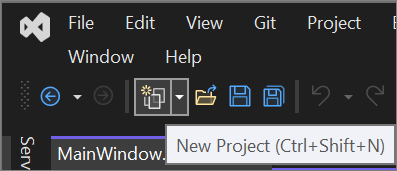
Şablon türü seçme
Yeni proje oluştur iletişim kutusunda, sol tarafta son seçtiğiniz şablonların listesi görüntülenir. Şablonlar en son kullanılanlara göre sıralanır.
Son kullanılan şablonlar arasından seçim kullanmıyorsanız, tüm kullanılabilir proje şablonlarını Dile (örneğin, C# veya C++), Platform'a (örneğin, Windows veya Azure) ve Proje türüne (örneğin, Masaüstü veya Web) göre filtreleyebilirsiniz. Ayrıca, şablonları asp.net gibi daha fazla filtrelemek için arama kutusuna arama metni de girebilirsiniz.
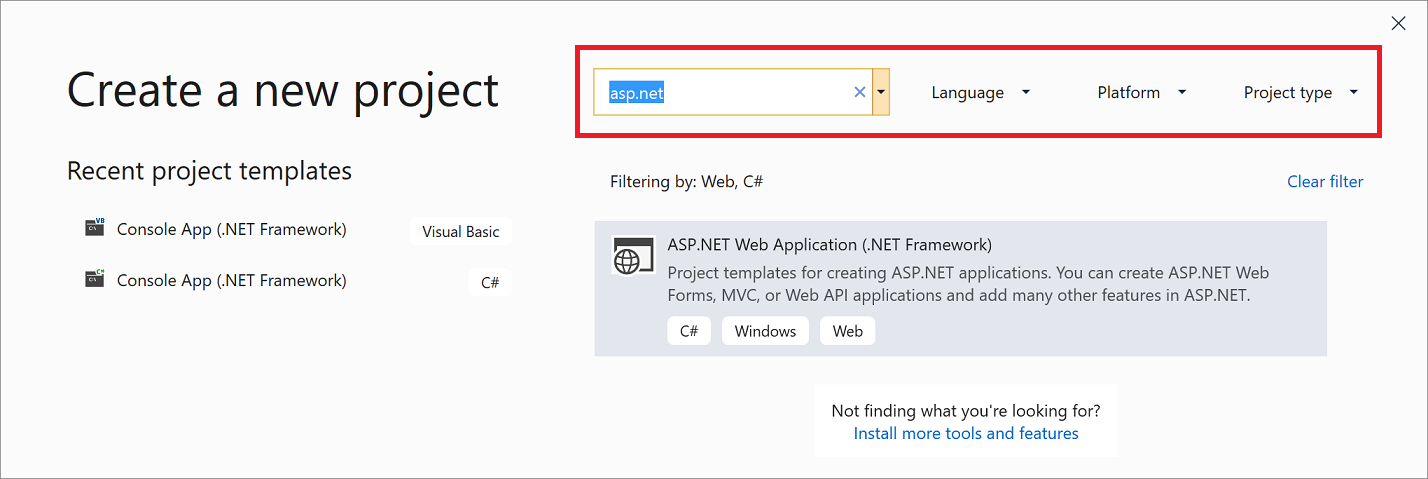
Her şablonun altında görünen etiketler üç açılan filtreye (dil, platform ve proje türü) karşılık gelir.
İpucu
Aradığınız şablonu görmüyorsanız Visual Studio için bir iş yükü eksik olabilir. Azure Geliştirme veya .NET ile Mobil Geliştirme gibi ek iş yükleri yüklemek için Daha fazla araç ve özellik yükle bağlantısını seçerek Visual Studio Yükleyicisi açın. Buradan, yüklemek istediğiniz iş yüklerini seçin ve ardından Değiştir'i seçin. Bundan sonra, ek proje şablonları arasından seçim yapılabilir.
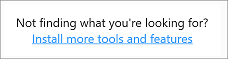
Bir şablon seçin ve ardından İleri'yi seçin.
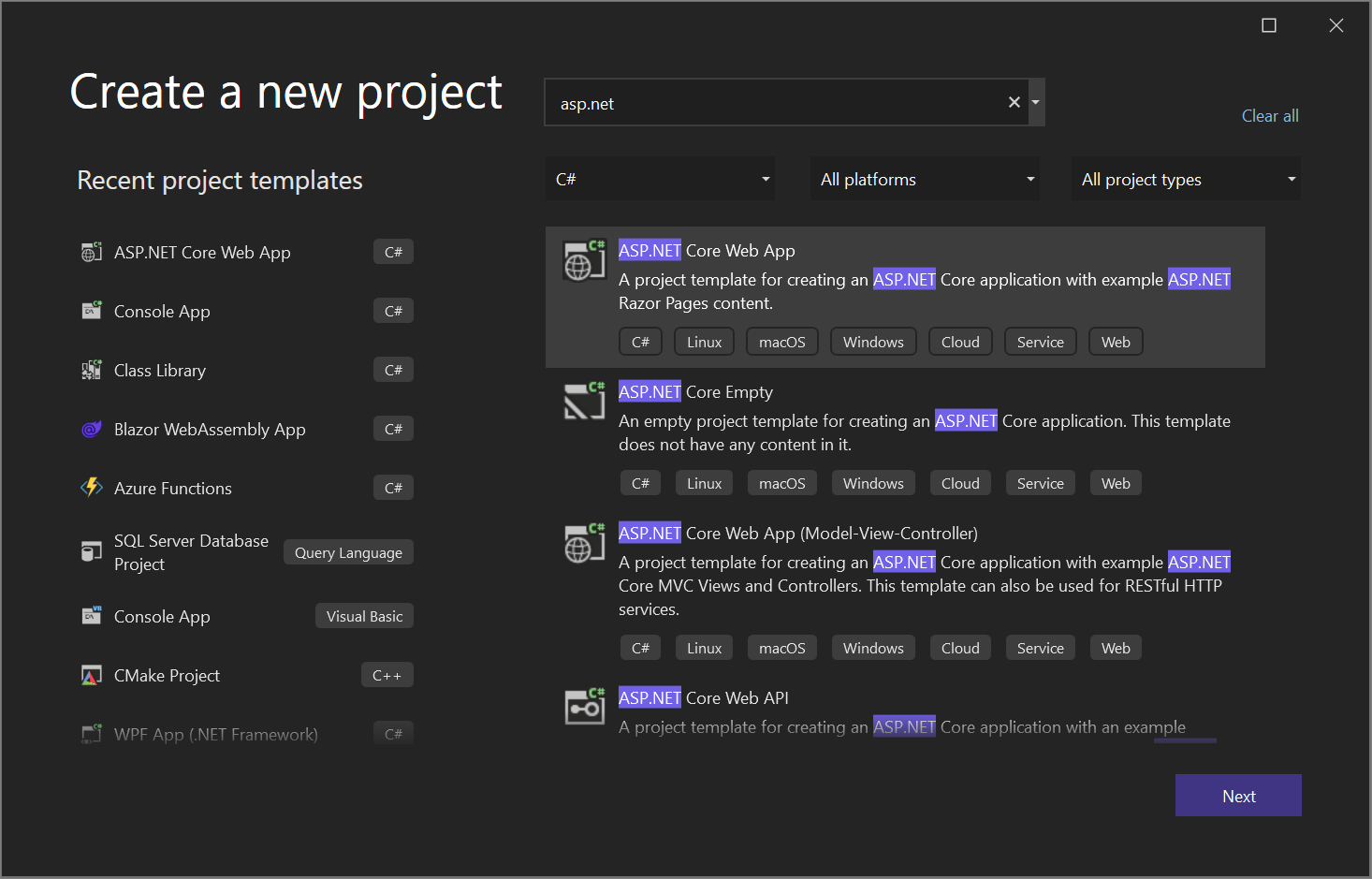
Her şablonun altında görünen etiketler üç açılan filtreye (dil, platform ve proje türü) karşılık gelir.
İpucu
Aradığınız şablonu görmüyorsanız Visual Studio için bir iş yükü eksik olabilir. Azure Geliştirme veya .NET ile Mobil Geliştirme gibi ek iş yükleri yüklemek için Daha fazla araç ve özellik yükle bağlantısını seçerek Visual Studio Yükleyicisi açın. Buradan, yüklemek istediğiniz iş yüklerini seçin ve ardından Değiştir'i seçin. Bundan sonra, ek proje şablonları arasından seçim yapılabilir.
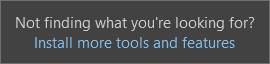
Bir şablon seçin ve ardından İleri'yi seçin.
Yeni projenizi yapılandırma
Yeni projenizi yapılandır iletişim kutusunda projenizi (ve çözümü) adlandırma, disk konumu seçme ve bir Çerçeve sürümü seçme (seçtiğiniz şablon için geçerliyse) seçenekleri vardır.
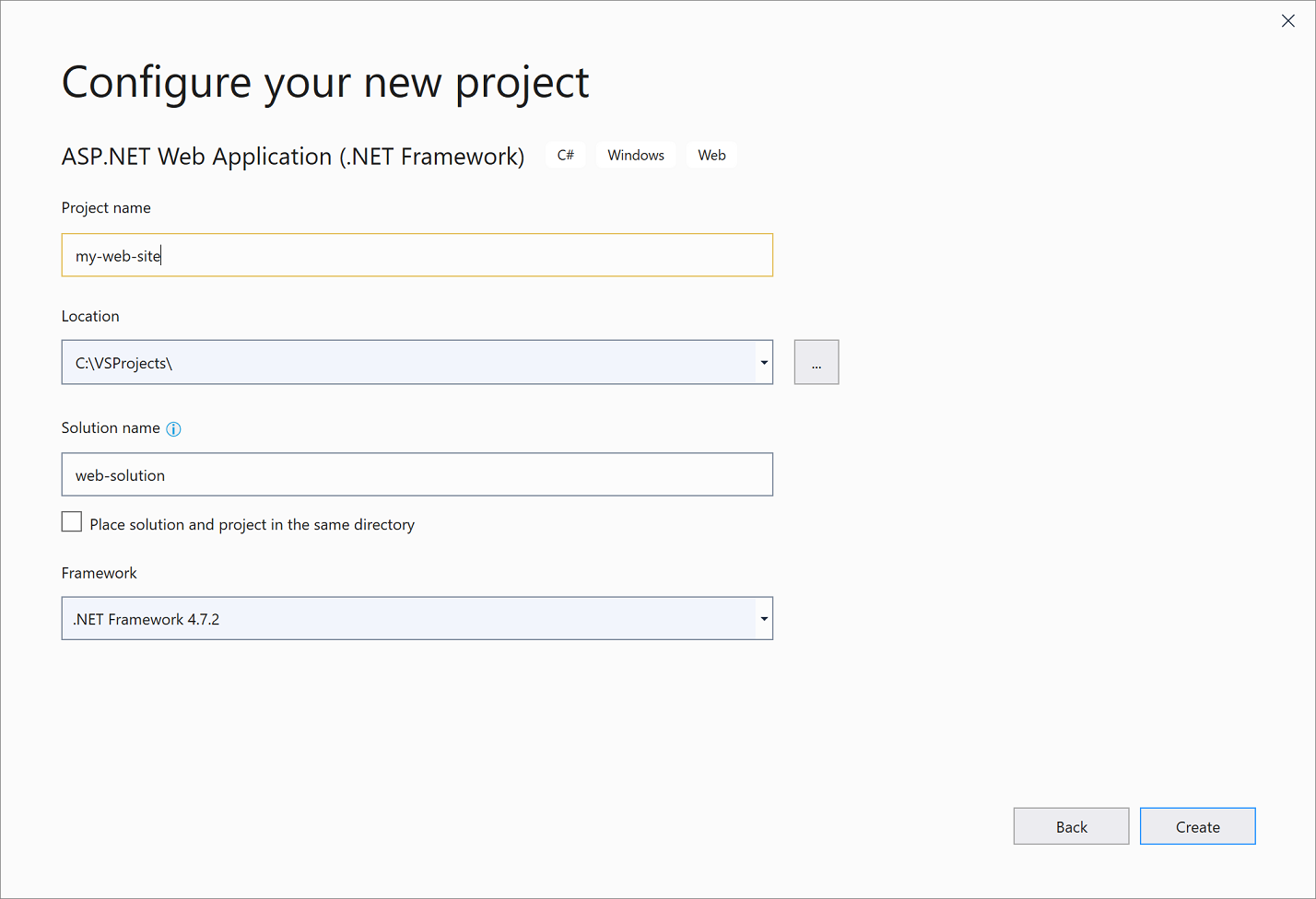
Not
Visual Studio'da zaten açık bir projeniz veya çözümünüz olduğunda yeni bir proje oluşturursanız ek bir yapılandırma seçeneği kullanılabilir. Yeni bir çözüm oluşturmayı veya yeni projeyi zaten açık olan çözüme eklemeyi seçebilirsiniz.
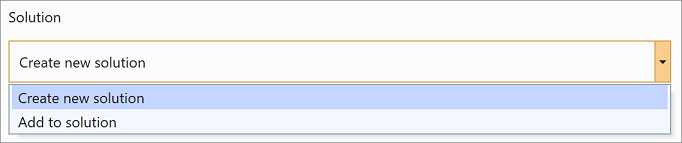
Yeni projeyi oluşturmak için Oluştur'u seçin.
Yeni projenizi yapılandırma
Yeni projenizi yapılandır iletişim kutusunda projenizi (ve çözümünüzü) adlandırmak, bir disk konumu seçmek ve daha fazlası için seçenekler bulunur.
Ek bilgiler iletişim kutusu Bir Framework sürümü, kimlik doğrulama türü ve daha fazlasını seçme seçeneklerini içerir.
Yeni projeyi oluşturmak için Oluştur'u seçin.
Çözüme başka bir proje ekleme
Çözüme başka bir proje eklemek istiyorsanız, Çözüm Gezgini'da çözüm düğümüne sağ tıklayın ve Yeni Proje Ekle'yi> seçin.
İpucu
Sıfırdan oluşturulan ve adım adım yönergeler ve örnek kod içeren bir proje ve çözüm örneği için bkz . Projelere ve çözümlere giriş.
İlgili içerik
Geri Bildirim
Çok yakında: 2024 boyunca, içerik için geri bildirim mekanizması olarak GitHub Sorunları’nı kullanımdan kaldıracak ve yeni bir geri bildirim sistemiyle değiştireceğiz. Daha fazla bilgi için bkz. https://aka.ms/ContentUserFeedback.
Gönderin ve geri bildirimi görüntüleyin